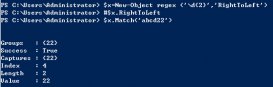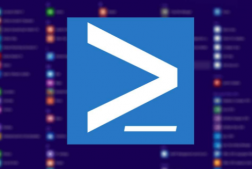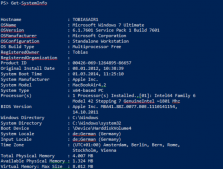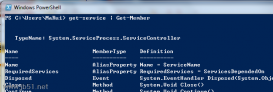PowerShell是微软Windows操作系统中一款强大的操作工具。PowerShell的版本随Windows的发布而更新,例如最新的Windows Server 2012 R2/Windows 8.1中提供了最新的PowerShell 4.0版本。预计明年Windows Server新版本将带来PowerShell 5.0版本。
PowerShell 4.0带来了很多有助于管理员的新功能,最显著的是增强了自动化功能。这里笔者分享Mark Minasi在国外网站windowsitpro上发表的一些PowerShell技巧,这些技巧是作者经过多次试验而得来,专门针对Windows Server 2012、Windows Server 2012 R2以及Windows 8。
让我们一起来看看PowerShell是如何通过自动化让Windows服务器管理员的生活变得简单的。
技巧1:建立USB 3.0 Installation Stick
使用到的工具:装载Windows Server 2012 R2安装镜像的USB 3.0U盘,以及由Windows系统映像管理器(WSIM)创建的XML文件。WSIM是一个免费下载的自动化和部署工具包(ADK)。WSIM需要你提前回答几十个与创建的系统相关的问题,从产品密钥到磁盘禁用Internet Explorer(IE)增强的安全配置。
完成这些问题后,WSIM产生名为autounattend.xml的文件。如果你将该文件复制到U盘安装的根目录下,Windows Setup将会读取并执行autounattend.xml中的命令。(如果你觉得通过U盘安装是一种比较傻瓜的办法,其实并不是这样的:Server 2012的Setup支持USB 3.0,而且电量不足的情况下所有的删除和重建工作只需要3-4分钟。利用这种方法建立Web服务器时,一些安装工作只花了不到一分钟的时间。)
技巧2:转储Tunnel Adapters, Tweak IPv6
IPConfig的输出结果貌似太多了。粘贴复制下面这三行命令,你会发现IPConfig的输出精简太多了:
Set-NetTeredoConfiguration -Type Disabled
Set-NetIsatapConfiguration -State Disabled
Set-Net6to4Configuration -State Disabled
如果你用的是IPv6,你的组织使用的是Teredo、Intrasite Automatic Tunnel Addressing Protocol(SATAP)或者6to4技术,那么不用管了。
撤销的命令,只是取代禁用默认。根据这些原则,我不是建议你完全禁用IPv6,但是我有很多的客户和同事做的,所以如果你想去IPv6-less,你可以在任何给定网络适配器使用这个命令:
如果想撤销这些命令,只需要还原禁用默认。不是在建议你完全禁用IPv6,但如果你想这么做的话,可以在任何网络适配器上使用下面这条命令:
Set-NetAdapterBinding -name <NIC name> -DisplayName "Internet Protocol Version 6 (TCP/IPv6)" -Enabled:$false
如果你正在只有一个有线网卡的硬件上创建一台服务器,命令如下:
Set-NetAdapterBinding -name Ethernet -DisplayName "Internet Protocol Version 6 (TCP/IPv6)" -Enabled:$false
或者,你可以ComponentID跳过冗长的DisplayName值:
Set-NetAdapterBinding -name Ethernet -ComponentID ms_tcpip6
网卡的DisplayName和ComponentID值:
Get-NetAdapterBinding | select InterfaceAlias,DisplayName,ComponentID | OGV
技巧3:设置服务器的TCP/IP和DNS设置
服务器需要静态IP地址,但设置起来比较麻烦。使用PowerShell New-NetIPAddress和Set-DNSClientServerAddress cmdlet可以简化这一过程。虽然有点冗长,但远比Netsh命令更具可读性。
New-NetIPAddress如下:
New-NetIPAddress -interfacealias <NICname> -IPAddress <address> -DefaultGateway <address> -PrefixLength <nn>
eg. New-NetIPAddress -InterfaceAlias Ethernet -IPAddress 10.30.30.8 -DefaultGateway 10.30.30.1 -PrefixLength 24
PrefixLength指子网掩码中1的数目。它使用短无类域间路由(IDR)方法来描述一个IPv4子网掩码,比如255.255.255.0。微软没有将-dnsserver选项添加到这个cmdlet,但是有一堆DNS相关的cmdlet能够方便为DNS服务器和DNS客户端服务。
不管怎样,在网卡上设置一个静态的DNS服务器地址只需要使用Set-DNSClientServerAddress。它只需要知道分配给哪个网卡以及DNS服务器的IP地址,如
Set-DnsClientServerAddress -InterfaceAlias Ethernet -ServerAddresses 10.30.30.7
如果你想恢复系统并通过DHCP找到DNS服务器,使用–ResetServerAddresses,如
Set-DnsClientServerAddress -InterfaceAlias Ethernet -ResetServerAddresses